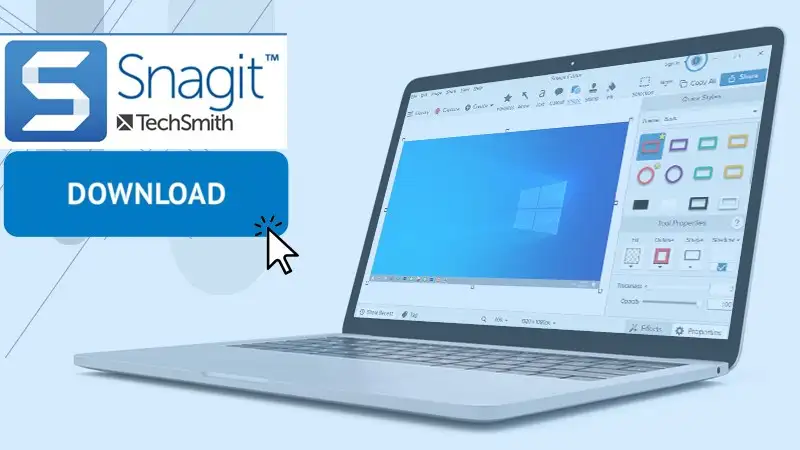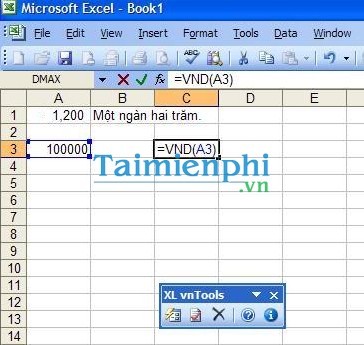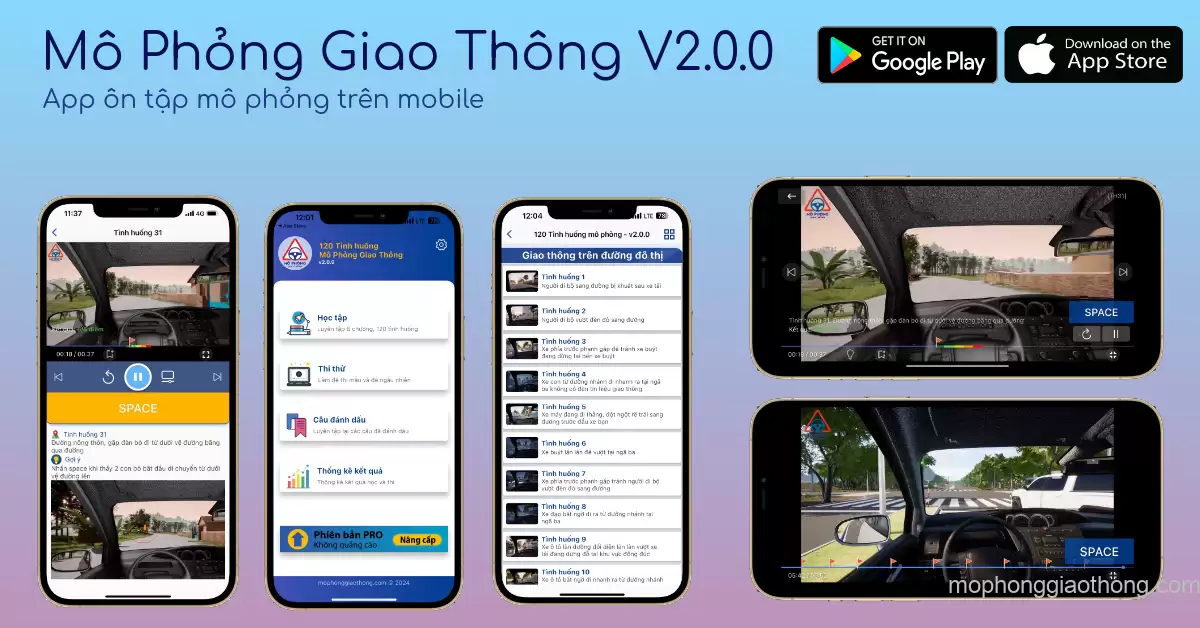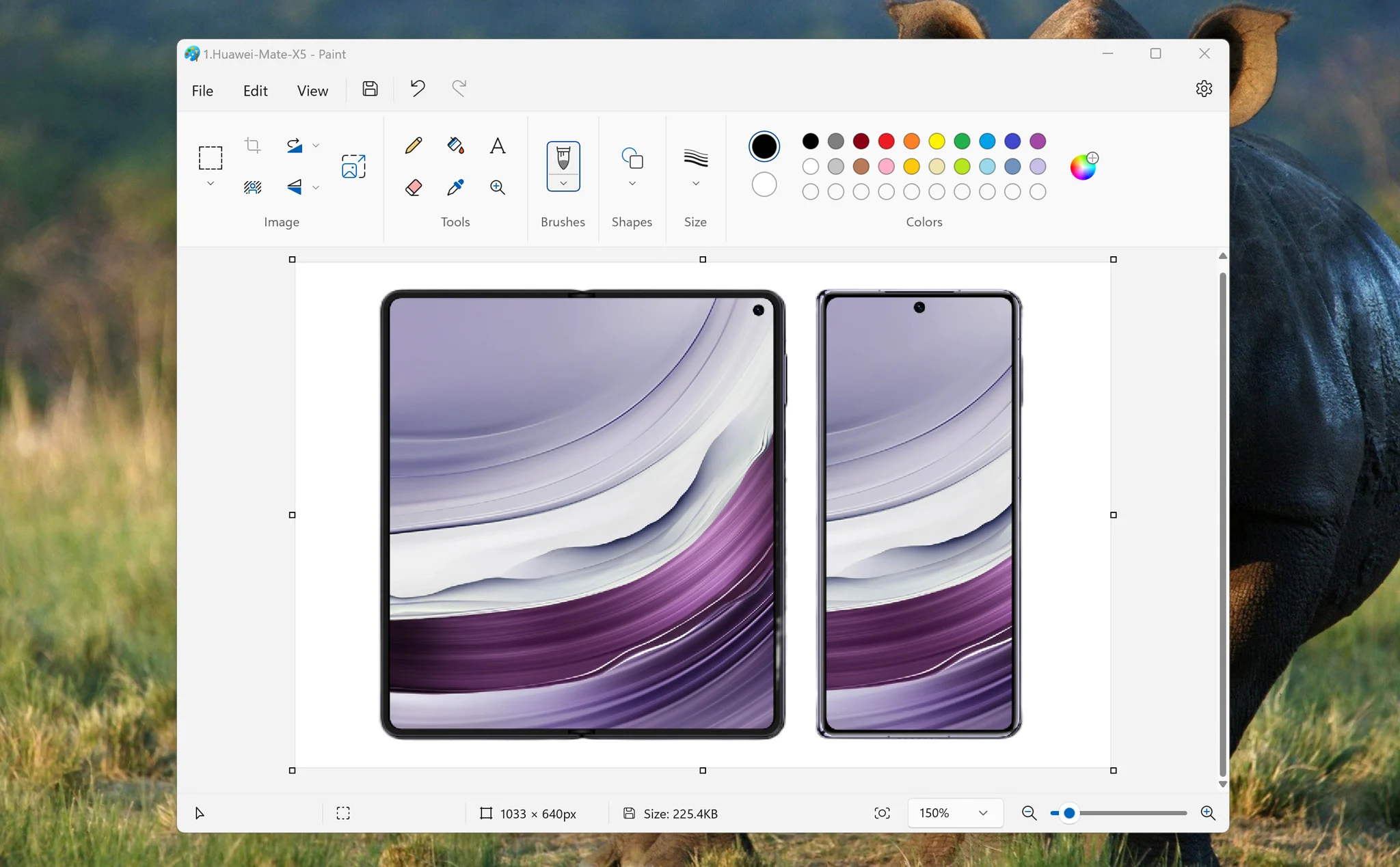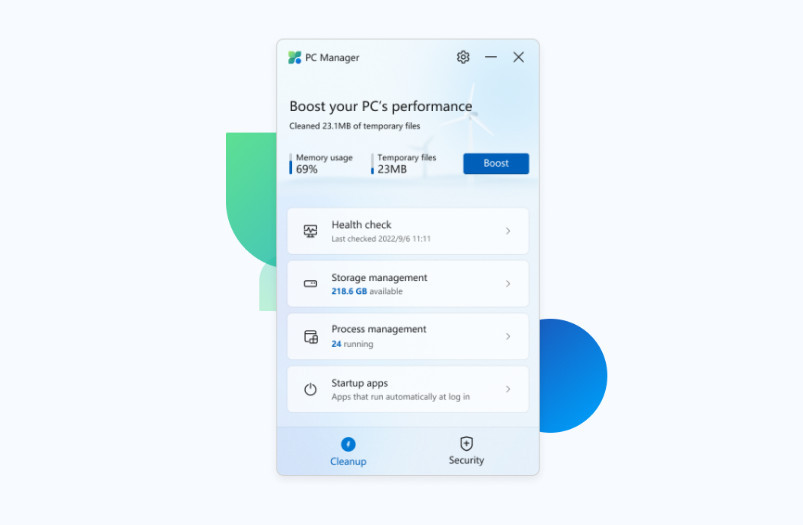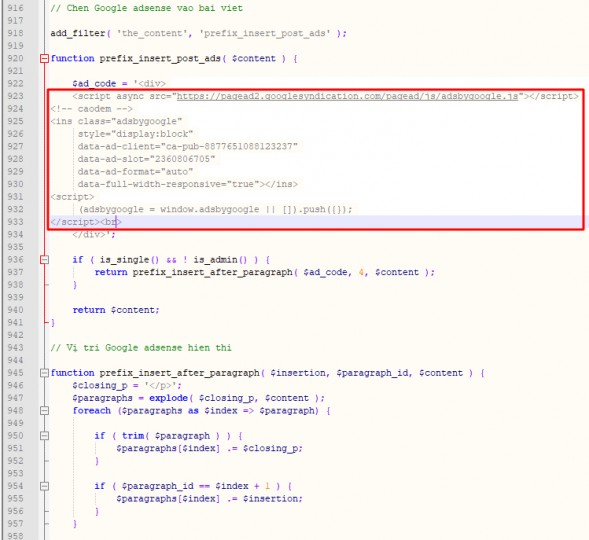
Cách chèn quảng cáo Google Adsense vào giữa bài viết trong WordPress
Chắc hẳn bạn đang sử dụng trang web chạy trên nền tảng WordPress, và nội dung của bạn đã thực sự kiếm ra tiền từ dịch vụ kiếm tiền Google Adsense, thì các bạn cũng biết rằng, việc tối ưu hóa vị trí quảng cáo là một thủ thuật vô cùng quan trọng, điều này góp phần không nhỏ trong việc đem lại những chú click chuột từ người sử dụng. Một trong số vị trí tối ứu tốt nhất cho quảng cáo, là trên chính bài viết của bạn, vậy làm cách nào để bạn có thể chèn quảng cáo giữa bài viết trong WordPress, thì với thủ thuật dưới đây sẽ đem lại cho bạn một vị trí hiển thị quảng cáo vô cùng là tối ưu.
Cách chèn quảng cáo Adsense vào giữa bài viết mà không cần tới Plugin
Đầu tiên các bạn cần mở file funcition.php trong thư mục theme mà bạn đang sử dụng lên. Sao chép toàn bộ code bên dưới rồi dán vào file và lưu lại.// Chen Google adsense vao bai viet
add_filter( 'the_content', 'prefix_insert_post_ads' );
function prefix_insert_post_ads( $content ) {
$ad_code = 'code google adsense';if ( is_single() && ! is_admin() ) {
return prefix_insert_after_paragraph( $ad_code, 2, $content );
}
return $content;
}// Vị tri Google adsense hien thi
';
function prefix_insert_after_paragraph( $insertion, $paragraph_id, $content ) {
$closing_p = '
$paragraphs = explode( $closing_p, $content );
foreach ($paragraphs as $index => $paragraph) {
if ( trim( $paragraph ) ) {
$paragraphs[$index] .= $closing_p;
}
if ( $paragraph_id == $index + 1 ) {
$paragraphs[$index] .= $insertion;
}
}
return implode( '', $paragraphs );
}
add_filter('pre_get_posts','SearchFilter');
$ad_code = ‘
’; bạn cần chèn đoạn code quảng cáo Google Adsense vào trong thẻ div.
return prefix_insert_after_paragraph( $ad_code, 2, $content ) thay số 2 bằng số dòng mà bạn muốn quảng cáo sẽ hiển thị (ví dụ: số 2 là vị trí thẻ
thẻ xuống dòng thứ hai trong văn bản bài viết, và quảng cáo sẽ nằm ở vị trí này).
Cách lấy mã quảng cáo Google Adsense
Truy cập vào tài khoản quản lý Google Adsense của bạn, vào Quảng cáo > Tổng quan > chọn tab Theo đơn vị quảng cáo.

Tạo một đơn vị quảng cáo theo nhu cầu của bạn (có rất nhiều kiểu quảng cáo để bạn lựa chọn).

Sau khi tạo xong đơn vị quảng cáo, bạn sẽ có một đoạn mã để chèn vào website, việc của bạn là sao chép đoạn mã này và dán vào vị trí mà mình đã hướng dẫn ở trên.

Nguồn: //caodem.com/cach-chen-quang-cao-google-adsense-vao-giua-bai-viet-trong-wordpress/